Configuración de los detalles de la empresa
Configuración de detalles de la empresa de Booknetic. Plugin de reserva de citas multipropósito para WordPress.
Configuración de detalles de la empresa de Booknetic. Plugin de reserva de citas multipropósito para WordPress.
La sección de Configuración de Detalles de la Empresa en Booknetic es donde defines la identidad fundamental de tu negocio dentro del sistema de reservas. Estos detalles personalizan la experiencia de reserva en el front-end para tus clientes y aparecen en varias comunicaciones generadas por el sistema, como notificaciones por correo electrónico y facturas.
Esta guía explica cómo configurar la información de tu empresa y el impacto práctico de cada configuración.
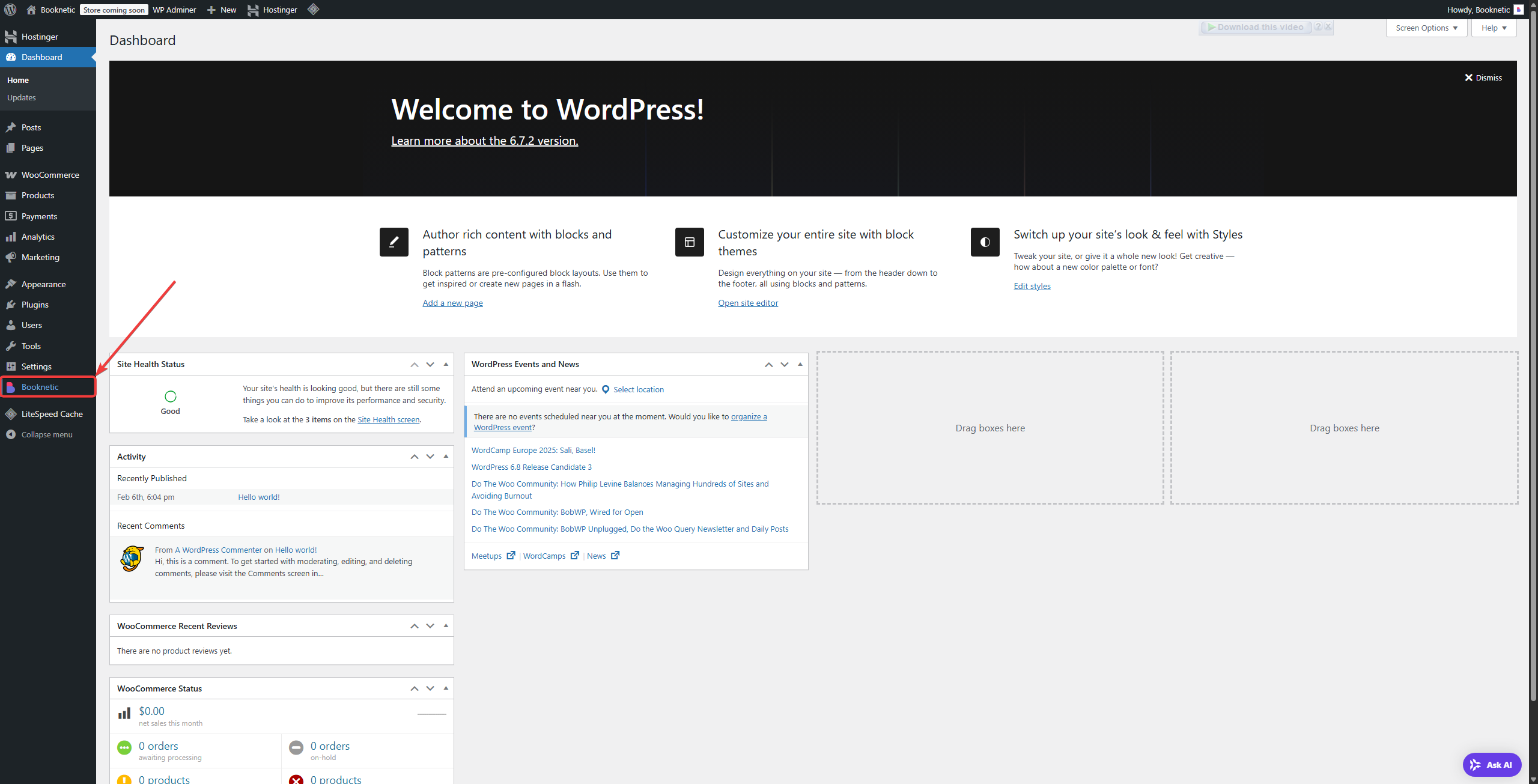
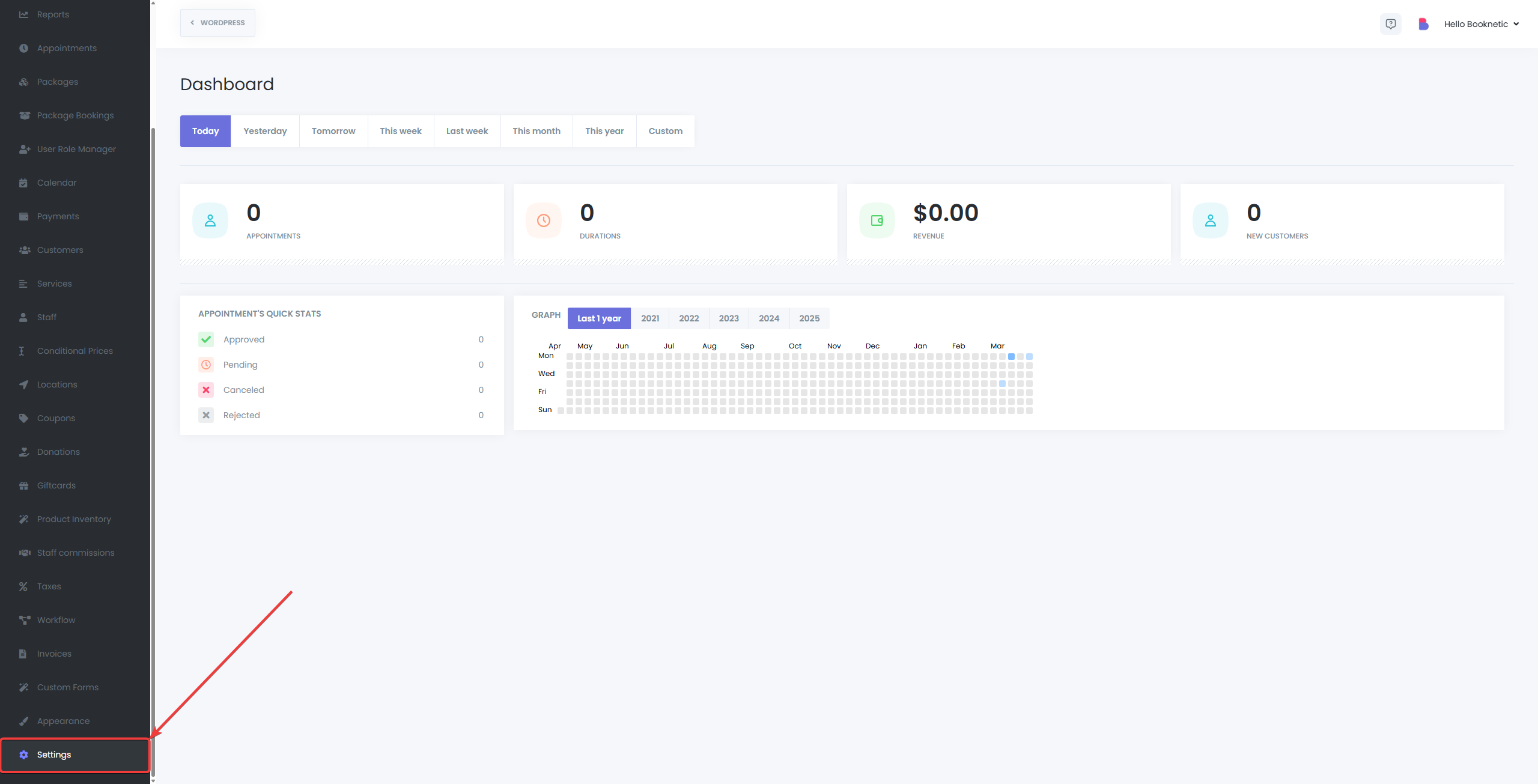
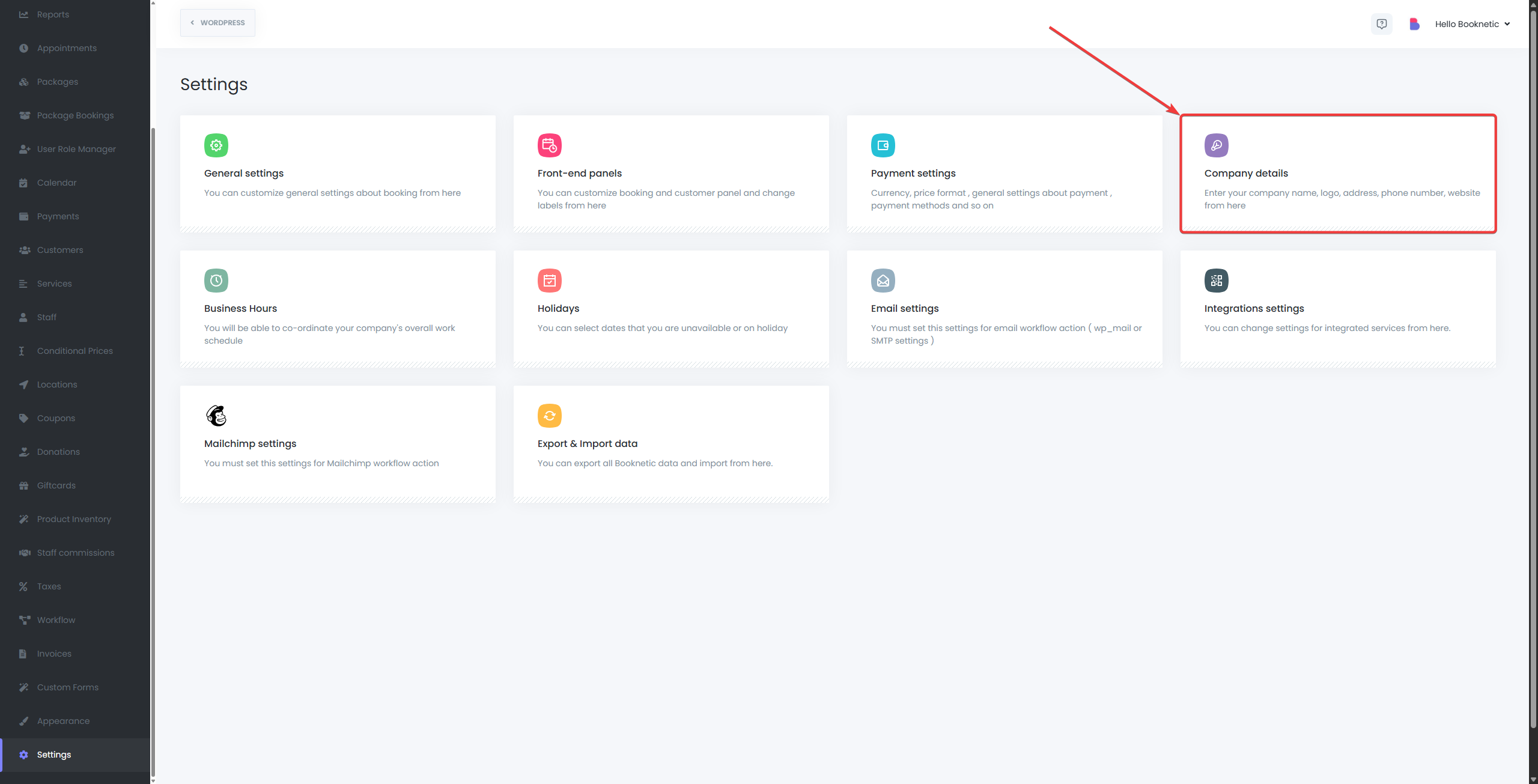
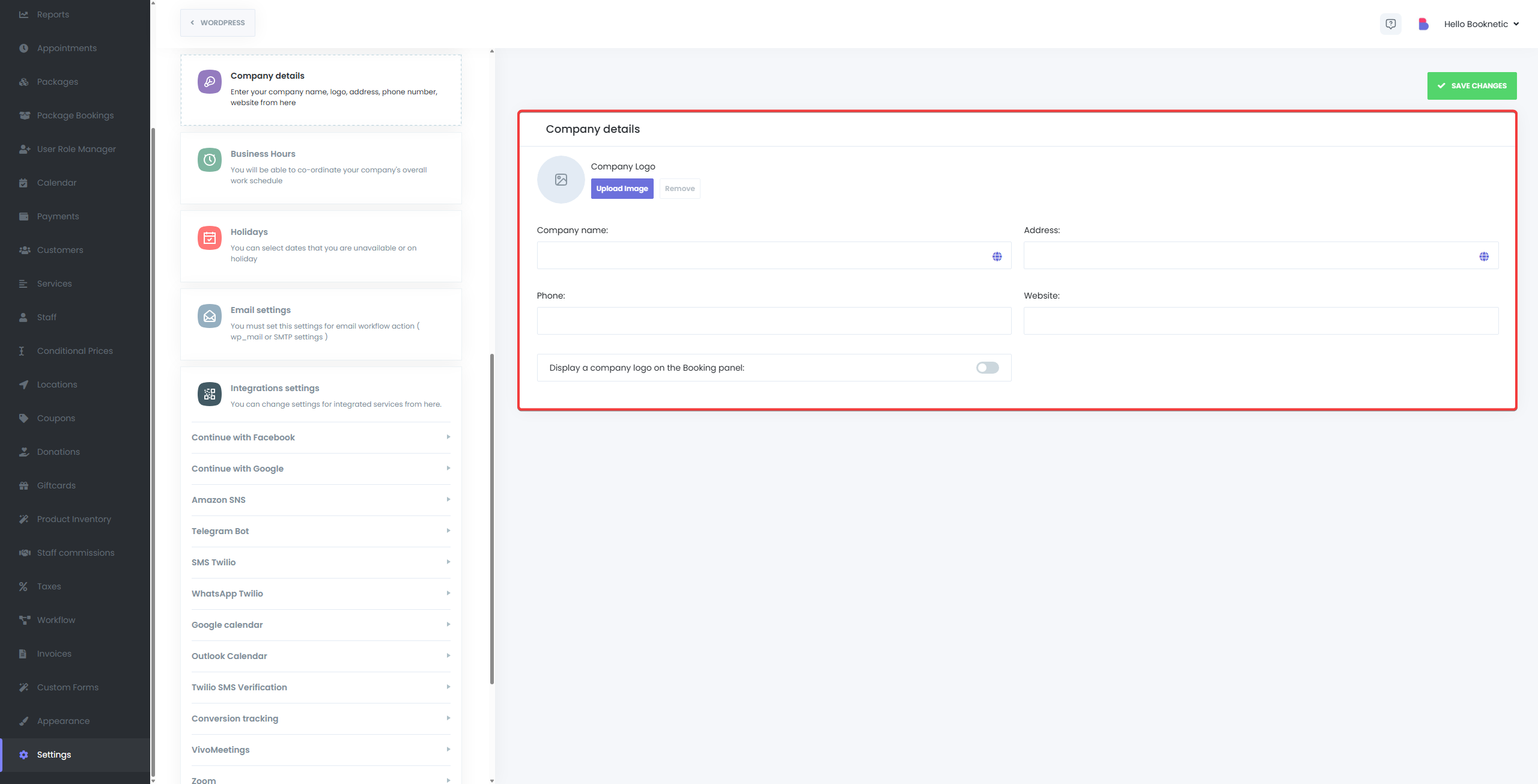
Sube el logo de tu empresa para dar una identidad visual a la experiencia de reserva del cliente.
Habilita el interruptor “Mostrar un logo de la empresa en el panel de reservas” para mostrar tu logo durante la reserva.
Ingresa el nombre oficial o público de tu negocio.
Agrega la dirección completa de tu negocio.
Proporciona un número de contacto comercial donde los clientes puedan comunicarse contigo.
Inserta el sitio web oficial o la URL de la página de destino específica de reservas.
Todos los campos anteriores pueden insertarse dinámicamente en tus notificaciones por correo electrónico usando shortcodes predefinidos:
Esto te permite crear mensajes de correo electrónico profesionales y con marca para clientes y personal.
Para mostrar el logo de tu empresa en la interfaz de reservas para el cliente:
Una vez habilitado, el logo aparece prominentemente en la parte superior del widget de reservas, reforzando la identidad de tu marca.